展示onekey一键还原如何使用
作者:佚名 来源:雨林木风 2019-05-19 18:10:04
一键还原就是不用重装系统就可以将出现问题的系统恢复正常状态,现在也出现了很多备份还原系统的软件。下面,我就给大家介绍一下onekey一键还原的使用方法,有需要就一起来了解一下吧
onekey一键还原如何使用呢?在使用电脑的时候不知出现这问题就是那问题,这时候就可以使用onekey一键还原解决系统方面的问题,今天,我就将onekey一键还原的方法分享给大家
1、打开下载好的onekey一键还原软件
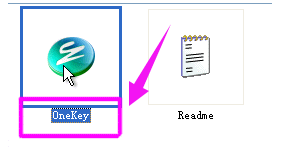
一键还原载图1
2、选择“备份系统”,备份分区选择C盘,程序默认备份在最后一个分区下的GHOST文件夹下,点击确定
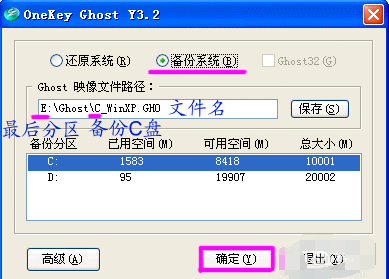
onekey一键还原教程载图2
3、点“是”,重启电脑
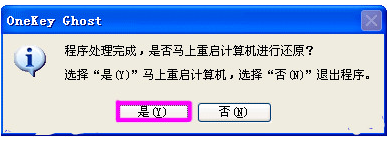
一键还原载图3
4、之后就等待系统的备份

onekey一键还原教程载图4
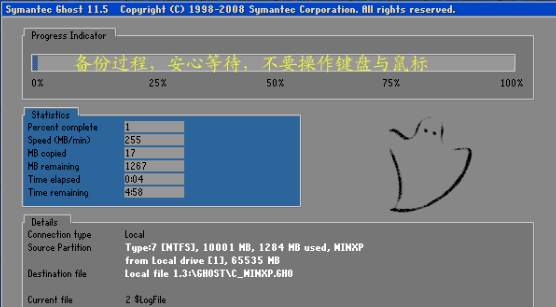
onekey如何一键还原载图5
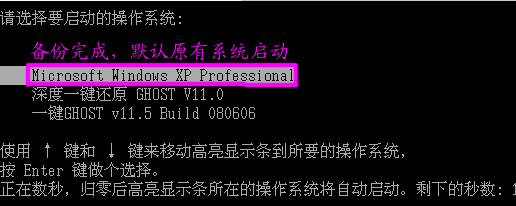
一键还原载图6
5、我们进入到系统就可以在最后分区下的GHOST文件夹看到备份的文件。

一键还原载图7
6、需要还原系统时就打开软件点“还原系统”,点击确定

onekey一键还原教程载图8
7、点“是”重启

onekey一键还原教程载图9
8、开始了系统的自动还原,和备份系统步骤差不多
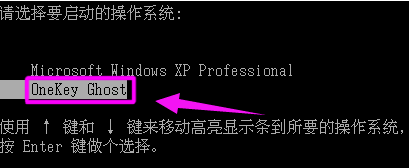
onekey一键还原教程载图10
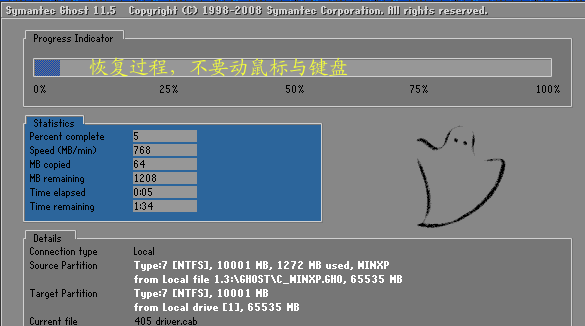
一键还原载图11
相关阅读
- 热门手游
- 最新手游
- 本类周排行
- 本类总排行

























